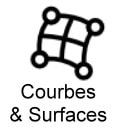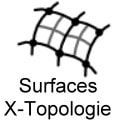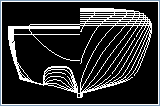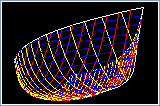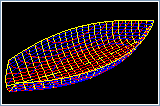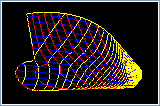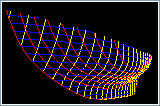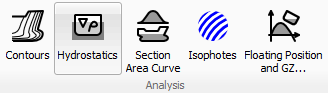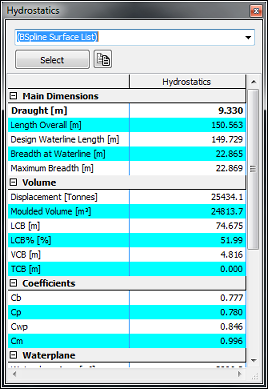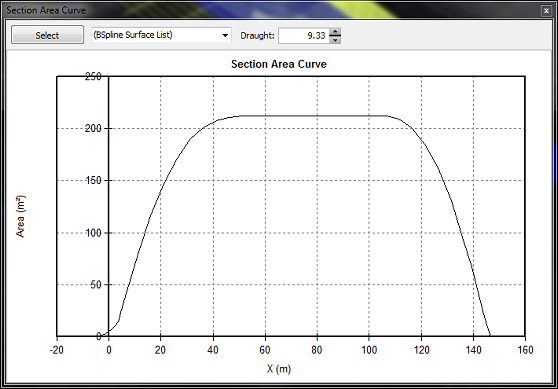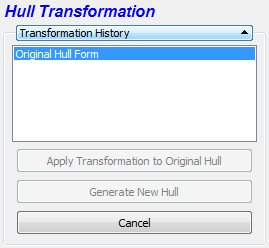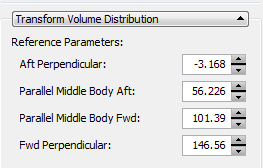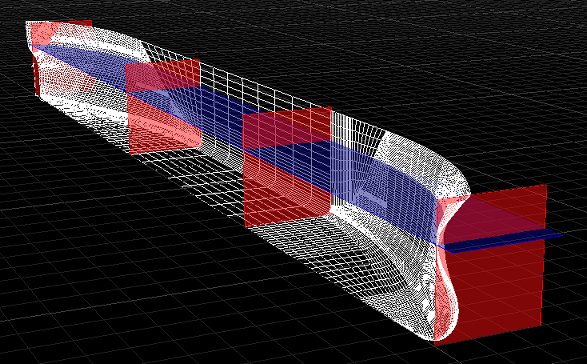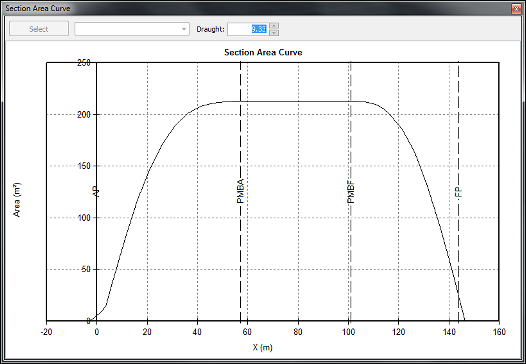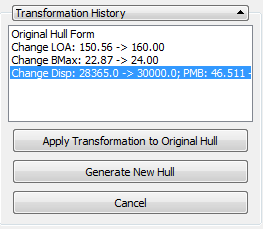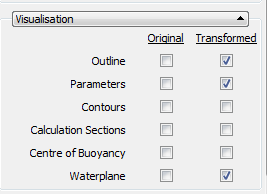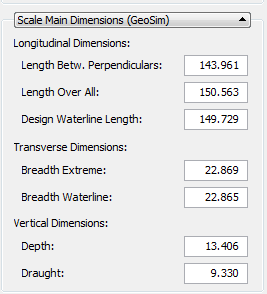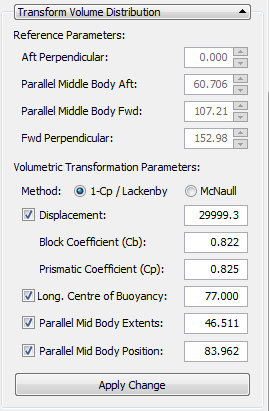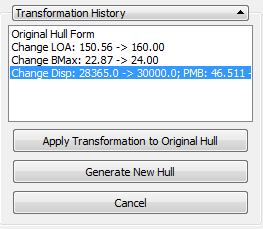Transformations de Coque dans PolyCAD Original
Introduction
Les outils traditionnels de transformation de forme de coque dans PolyCAD ont été développés pour démontrer comment une interface utilisateur interactive moderne peut être mise sur des techniques matures améliorant l'expérience de conception et la productivité. Dans de nombreuses applications logicielles, les transformations de coque sont mises en œuvre sous forme d'outils séparés et déconnectés, fournissent peu de rétroaction sur la façon dont la géométrie de la coque change et peuvent même détruire la définition si la transformation appliquée est trop sévère.
Dans PolyCAD, les techniques traditionnelles de transformation de la coque sont appuyées par un retour d'information sur les changements graphiques et des comparaisons de l'hydrostatique avec la forme originale de la coque. Chaque transformation est conservée dans un historique offrant la possibilité de revenir à un stade précoce et de réessayer avec des paramètres différents. De plus, la géométrie originale n'est pas modifiée et la définition est conservée jusqu'à ce qu'un choix conscient soit fait par l'utilisateur pour écraser la définition. Par conséquent, l'Undo est implicitement conçu dans cet outil.
Dans PolyCAD, les techniques traditionnelles de transformation de la coque sont appuyées par un retour d'information sur les changements graphiques et des comparaisons de l'hydrostatique avec la forme originale de la coque. Chaque transformation est conservée dans un historique offrant la possibilité de revenir à un stade précoce et de réessayer avec des paramètres différents. De plus, la géométrie originale n'est pas modifiée et la définition est conservée jusqu'à ce qu'un choix conscient soit fait par l'utilisateur pour écraser la définition. Par conséquent, l'Undo est implicitement conçu dans cet outil.
Conditions Préalables
Avant de transformer une forme de coque, il faut définir le tirant d'eau associé à la géométrie. Cela peut se faire par l'intermédiaire des fenêtres de la section Hydrostatique ou des fenêtres de la section (" Dockers "). L'Hydrostatique et la Section d'Aire du Docker peuvent être trouvés dans le groupe d'analyse des pages 'Surface','Surface X-Topologie', 'Surface Modelling' et 'Hull Generation' de la barre d'outils. Pour charger la géométrie de la coque dans ces outils, sélectionnez soit la Géométrie de la coque avec la souris avant d'ouvrir le Docker, soit après avoir ouvert ces fenêtres, sélectionnez la Géométrie de la coque et appuyez sur le bouton Sélectionner dans la fenêtre supérieure du Docker.
Notez que la géométrie de la coque lorsque les limites de la boîte de délimitation se situent à moins de 0,05 unité de conception du plan Y=0, alors elle est considérée comme symétrique. Ceci peut être confirmé en affichant les calculs de sections.
Préparer la Transformation
Sélectionner la géométrie de la coque à transformer et montrer l'outil de transformation de la coque. Ceci peut être trouvé sur les barres d'outils supérieures sous Analyse et Sortie -> Analyse -> Analyse -> Transformation de coque. Cela ouvrira l'outil de transformation de la coque dans le Docker Entity Properties. Si cela n'est pas visible, il peut être affiché à l'aide du bouton Attributs d'entité dans la barre d'outils (Accueil -> Détails de l'entité -> Attributs de l'entité).
L'outil Transformation commence, en mode'Forme de coque originale' qui représente la forme de coque parentale. Si vous prévoyez de modifier l'hydrostatique de la forme de la coque, vous devrez revoir les positions de l'avant et de l'arrière perpendiculairement et l'étendue du corps central parallèle ou la position de la section centrale du milieu du navire, selon ce qui est approprié. Ces positions sont spécifiées dans la section Transform Volume Distribution de l'outil et ne peuvent être modifiées que lorsque l'état'Original Hull Form' est sélectionné.
Ces positions sont initialement basées sur l'étendue arrière du plan d'eau, l'étendue avant de la forme de la coque et les extrémités du corps central parallèle déterminé à partir de la courbe de l'aire de section (dans une certaine tolérance). Initialement, ils peuvent être positionnés à l'arrière et à l'avant perpendiculairement selon la façon dont vous voulez que le calcul se comporte. Placer l'étendue perpendiculaire arrière sur l'étendue arrière de la ligne de flottaison et l'avant perpendiculaire sur l'extrémité avant du corps sous-marin (pointe du bulbe) sont des options. Dans ce dernier cas, cela peut être nécessaire s'il y a un grand volume de bulbe qui produit un coefficient prismatique inhabituellement grand à l'entrée de la forme de coque lorsqu'il est mesuré jusqu'à l'emplacement perpendiculaire avant réel.
Les positions de ces points de référence sont affichées graphiquement sous la forme d'une coque et sont également dessinées sur la courbe de la surface de section affichée dans la fenêtre Docker associée.
Les positions de ces points de référence sont affichées graphiquement sous la forme d'une coque et sont également dessinées sur la courbe de la surface de section affichée dans la fenêtre Docker associée.
Une fois que vous avez effectué une transformation sur la géométrie de la coque, il n'est plus possible de modifier ces positions. Vous pouvez cependant sélectionner l'état'Original Hull Form' pour commencer la séquence de transformation depuis le début.
Historique et Etapes de la Transformation de la Coque
Les étapes de transformation de coque vous permettent de gérer et de réviser l'application de plusieurs transformations différentes. Si une transformation n'est pas souhaitable, vous pouvez revenir à une étape précédente et ré-appliquer la transformation avec des paramètres différents.
Chaque fois que vous appliquez une transformation, elle crée une nouvelle étape basée sur l'étape précédente. Chaque étape menant à la version finale est affichée dans l'Historique des Transformations avec un texte décrivant la transformation appliquée. Vous pouvez revenir à un état précédent et appliquer des transformations alternatives avec des paramètres différents. Les étapes précédentes sont sélectionnées en cliquant dessus dans la liste et toutes peuvent être sélectionnées jusqu'à la forme originale de la coque. Lorsqu'une transformation est appliquée à une étape antérieure, toutes les étapes suivantes sont supprimées.
La Visualisation vous permet d'afficher différentes représentations graphiques de l'étape originale et de l'étape sélectionnée. Ceci met en évidence la façon dont les distorsions affectent la géométrie.
Chaque fois que vous appliquez une transformation, elle crée une nouvelle étape basée sur l'étape précédente. Chaque étape menant à la version finale est affichée dans l'Historique des Transformations avec un texte décrivant la transformation appliquée. Vous pouvez revenir à un état précédent et appliquer des transformations alternatives avec des paramètres différents. Les étapes précédentes sont sélectionnées en cliquant dessus dans la liste et toutes peuvent être sélectionnées jusqu'à la forme originale de la coque. Lorsqu'une transformation est appliquée à une étape antérieure, toutes les étapes suivantes sont supprimées.
La Visualisation vous permet d'afficher différentes représentations graphiques de l'étape originale et de l'étape sélectionnée. Ceci met en évidence la façon dont les distorsions affectent la géométrie.
Transformation des Dimensions Principales
Le groupe Scale Main Dimensions (GeoSim) fournit les moyens de transformer l'étendue de la géométrie de la coque dans les directions X, Y ou Z. Des valeurs multiples sont fournies dans chacune de ces directions, mais la transformation est appliquée comme une simple échelle linéaire globale.
Transformation Hydrostatique
La transformation hydrostatique de la géométrie de la coque est réalisée en combinant soit la technique 1-Cp/Lackenby, soit la méthode McNaull. Les contraintes peuvent être appliquées au déplacement, au centre longitudinal de flottabilité (LCB), à l'étendue du corps central parallèle et à la position de la section du milieu du corps et du milieu du navire. S'il n'y a pas de corps central parallèle, cette option n'est pas disponible. Le déplacement peut également être limité par les valeurs Cp et Cb. Il n'est pas possible de contraindre le LCB sans limiter le déplacement.
Les modifications sont effectuées en cochant les cases pour les valeurs limitées et en éditant la valeur pour faire une modification. Une fois que tous les changements ont été saisis, appuyez sur le bouton Appliquer le changement pour transformer la forme de la coque.
Les modifications sont effectuées en cochant les cases pour les valeurs limitées et en éditant la valeur pour faire une modification. Une fois que tous les changements ont été saisis, appuyez sur le bouton Appliquer le changement pour transformer la forme de la coque.
Si la position du corps du milieu n'est pas contrainte, le calcul permettra à cette position de se déplacer en minimisant les changements alternatifs au volume prismatique dans l'entrée et la course. C'est-à-dire qu'il évitera une situation où l'entrée est augmentée en volume et la course est diminuée en volume ou vice-versa. Cette option devrait être évitée dans les cas où des changements importants sont apportés au LCB, car elle peut entraîner un changement important indésirable de la position du milieu du corps.
Une technique itérative est utilisée pour transformer la géométrie de la coque afin qu'elle corresponde exactement aux valeurs demandées à l'intérieur des tolérances intégrées. Les techniques de transformation originales.
Une technique itérative est utilisée pour transformer la géométrie de la coque afin qu'elle corresponde exactement aux valeurs demandées à l'intérieur des tolérances intégrées. Les techniques de transformation originales.
Achèvement du Processus de Transformation
Une fois que la géométrie de coque souhaitée a été générée, la transformation est terminée en appuyant sur le bouton " Appliquer le changement à la coque d'origine ", qui supprimera et remplacera la géométrie d'origine ou en appuyant sur le bouton " Générer une nouvelle coque ", qui créera une nouvelle version de la géométrie sans toucher à la géométrie d'origine.